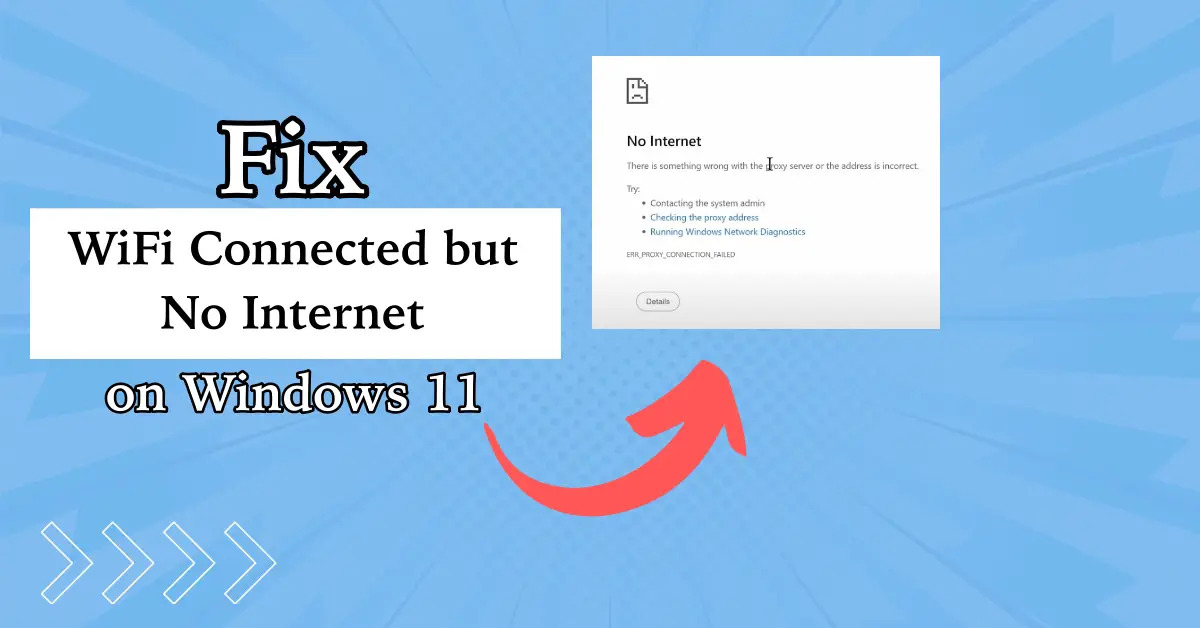P: ”Czy można wykonać kopię zapasową mojego WhatsApp na Dysku Google? ICloud Storage zdecydowanie nie jest dla mnie wystarczająca, staram się znaleźć sposób na kopię zapasową wszystkiego innego. Pomoc jest bardzo mile widziana! ” - z Reddit
Jako jedna z głównych aplikacji do komunikowania informacyjnego, WhatsApp jest używany przez szeroką gamę użytkowników. Nic dziwnego, że liczba historii czatu i plików multimedialnych, które WhatsApp musi hostować, rośnie z dnia na dzień. Aby lepiej zarządzać danymi i zapobiegać utratę danych, możesz okresowo utworzyć kopię zapasową danych. Ale, jak zauważył użytkownik Reddit, iCloud oferuje tylko użytkownikom iPhone'u ograniczone 5 GB pamięci za darmo, co jest absolutnie niewystarczające. Dlatego zastanawiasz się, jak to zrobićKopie zapasowe WhatsApp z iPhone do Dysku GoogleAby uzyskać więcej miejsca. W tym artykule powiemy ci, czy można go zrobić i wprowadzić praktyczne rozwiązania. Teraz przyjrzyjmy się bliżej.
Część 1. Czy mogę wykonać kopię zapasową czatu WhatsApp z iPhone na Dysk Google?
Tak. Możesz utworzyć kopię zapasową WhatsApp z iPhone'a na Dysk Google, ale nie ma bezpośredniego sposobu na zrobienie tego. Domyślnie WhatsApp umożliwia użytkownikom iPhone'a tworzenie kopii zapasowych historii czatu i mediów do iCloud. Nawet jeśli masz zainstalowaną aplikację Drive Google na iPhonie, nie można automatycznie wykonać kopii zapasowej WhatsApp. Ale jeśli jesteś zdeterminowany, tutaj zabierzemy cię do 3 możliwych rozwiązań, które są ronda.
Część 2. Jak wykonać kopię zapasową WhatsApp z iPhone na Dysk Google
Nie możesz uzyskać oficjalnej obsługi, aby wykonać kopię zapasową WhatsApp na iPhone na Dysku Google. Ale na szczęście szukaliśmy i przetestowaliśmy różne rozwiązania, które okazały się skuteczne. Możesz wybrać jeden z nich, aby ukończyć kopię zapasową danych WhatsApp za darmo. Przed kopią zapasową upewnij się, że masz stabilne połączenie internetowe i wystarczającą ilość miejsca do przechowywania.
ROZWIĄZANIE 1. KONATUJ WHESAPP na Dysk Google za pomocą „Zapisz na zdjęciach”
Jeśli potrzebujesz tylko zdjęć i filmów z WhatsApp na Dysk Google, możesz użyć tego rozwiązania. Wykorzystując w pełni opcję „Zapisz na zdjęcia” w WhatsApp, możesz łatwo przechowywać lokalnie filmy i zdjęcia WhatsApp na kamerę iPhone'a. Teraz możesz zobaczyć, jak to działa.
Wady, aby wiedzieć:
- Ta metoda może utworzyć kopię zapasową zdjęć i filmów WhatsApp z iPhone'a po Dysk Google.

- Krok 1:Otwórz WhatsApp na swoim iPhonie.
- Krok 2:UzyskiwaćUstawieniazakładka na dole i idź doRozmowysekcja.
- Krok 3:Włączyć cośZapisz na zdjęciachOpcja, aby WhatsApp może automatycznie zapisywać zdjęcia i filmy, które otrzymujesz w aplikacji na zdjęcia iPhone'a.
- Krok 4:Otwórz Dysk Google na swoim iPhonie i podpisz się na konto.
- Krok 5:DotknijUstawienia → Kopia zapasowa → Zdjęcia i filmyopcja.
- Krok 6:Teraz włącz „Zwróć się do zdjęć Google„Opcja i dotknijRozpocznij kopię zapasowąPrzycisk zapasowy WhatsApp na Dysk Google z iPhone'a.
ROZWIĄZANIE 2. Kopie zapasowe WhatsApp na Dysk Google za pomocą „Przenieś czaty na Android”
WhatsApp zapewnia funkcję „przenieś czaty na Android”, aby pomóc w tworzeniu kopii zapasowych WhatsApp na Drive Google na iPhonie. Wymaga to przesyłania danych z iPhone'a na Android, ale może działać dobrze, aby zapisać całą historię czatu WhatsApp i media.
![]()
Wady, aby wiedzieć:
- Bardzo złożone, aby przejść zarówno procesy transferu, jak i tworzenia kopii zapasowych.
- Urządzenie z Androidem jest zobowiązane do synchronizacji czatu WhatsApp, które jest przenoszone z iPhone'a.

- Krok 1:Podłącz iPhone'a i Androida z kablem Lightning CableKopiuj aplikacje i danePojawia się ekran.
- Krok 2:Na urządzeniu z Androidem pojawi się otwórz WhatsApp i kod QR.
- Krok 3:Na iPhonie idź doUstawienia → Czat → Przenieś czaty na Androidi zeskanuj kod QR.
- Krok 4:Teraz dotknijStartPrzycisk na iPhonie, aby przenieść historię czatu i multimedia na nowy telefon z Androidem.
- Krok 5:Postępuj zgodnie z instrukcjami na ekranie, aby zakończyć cały proces przesyłania danych.
- Krok 6:Następnie otwórz WhatsApp i sprawdź konto za pomocą tego samego numeru telefonu na telefonie z Androidem.
- Krok 7:Udać się doUstawienia → Czatów → Kopia zapasowa czatu → Paraw na Dysku Googlena Androidzie, aby wykonać kopię zapasową WhatsApp na Dysku Google.
ROZWIĄZANIE 3. Kopie zapasowe WhatsApp na Dysku Google za pośrednictwem „Czat Eksportu” do Gmaila
Gmail może być dobrym medium, które pomaga tworzyć tworzenie kopii zapasowych czatu WhatsApp z iPhone'a na Dysk Google, w tym obrazy, filmy, załączniki i wiele innych. Musisz jednak najpierw wyeksportować żądane czaty, a następnie pobrać, aby uzyskać dalsze przesłanie na Dysk Google. Oto jak.
![]()
Wady, aby wiedzieć:
- Musisz eksportować czat jeden po drugim, co jest czasochłonne.
- Czat WhatsApp należy rozpakować na Dysku Google.
- Ta metoda jest nieco skomplikowana, szczególnie dla nowicjuszy WhatsApp.

- Krok 1:Uruchom WhatsApp na swoim iPhonie i zlokalizuj czat, który chcesz wykonać kopię zapasową.
- Krok 2:Uzyskaj dostęp do ekranu konwersacji, dotknij nazwiska kontaktu na górze.
- Krok 3:WybieraćCzat eksportowyOpcja i potwierdź, czy dołączyć nośniki, czy nie.
- Krok 4:Spośród różnych opcji wyeksportowania czatu wybierzPoczta, wybieraćGmaili potwierdźWysłać.
- Krok 5:Sprawdź skrzynkę odbiorczą Gmaila, otwórz wiadomość e -mail, do której wysyłasz czat WhatsApp, a następnie kliknijDysk GoogleW załączniku do pobrania.
- Krok 6:Domyślnie czaty WhatsApp z iPhone'a można zapisać w Drive Google w formacie zip. Możesz teraz użyć dowolnego ekstraktora zip, aby rozpakować historię czatu w celu lepszego widoku i zarządzania.
Część 3. Jak tworzyć kopię zapasową WhatsApp z iPhone do komputera za darmo [bonus]
Jak widać, wykonanie kopii zapasowej WhatsApp z iPhone na Drive Google jest oczywiście trudnym zadaniem. Bez Dysku Google i iCloud tutaj możesz złożyć wniosekJoyoshare WhatsApp transferAby wykonać kopię zapasową WhatsApp na iPhonie do lokalnego folderu komputera. Cały proces można wykonać całkowicie za darmo w krótkim czasie, nie wymagając żadnych umiejętności. Poza tym możesz użyć tego oprogramowania do przesyłania WhatsApp między różnymi urządzeniami, wygodnie przywracania lub eksportuj kopie zapasowe WhatsApp.
Krok 1Podłącz iPhone'a do komputera
Uzyskaj najnowszą wersję transferu Joyoshare WhatsApp na komputerze i podłącz iPhone'a. Po otwarciu programu wybierz typ aplikacji WhatsApp i kliknijKopia zapasowasekcja.

Krok 2Wykonaj kopię zapasową WhatsApp z iPhone'a na komputer
Po prostu kliknij „Rozpocznij kopię zapasową”Przycisk w programie. Transfer Joyoshare WhatsApp rozpocznie tworzenie kopii zapasowych danych WhatsApp w podłączonym iPhonie z lokalnym folderem komputera.

Notatka:Utworzone pliki kopii zapasowych są dostępne, dzięki czemu można wyświetlić wszystkie czaty i media w dowolnym momencie. Można również przywrócić dane, nawet usunięte lub utracone, z pliku kopii zapasowej do iPhone'a. Jeśli potrzebujesz, możesz wyeksportować wybrane dane WhatsApp również do komputera.
Część 4. Wniosek
Chociaż nie ma oficjalnego sposobu na wykonanie kopii zapasowej WhatsApp z iPhone'a na Dysk Google, możesz uzyskać wykonalne rozwiązania w tym poście, aby to osiągnąć. Wszystkie z nich są bezpłatne, ale są również wyposażone w pozornie skomplikowane operacje. Jeśli nie masz nic przeciwko, możesz wykonać szczegółowe kroki, aby wypełnić kopię zapasową danych WhatsApp na Dysku Google. Jeśli chcesz tylko utworzyć kopię zapasową swojej ważnej historii czatu i mediów, nie martwiąc się o problem z przechowywaniem, zapisywanie go na komputerze może być dobrą alternatywą. Na szczęście transfer Joyoshare WhatsApp może dobrze działać w tworzeniu kopii zapasowej WhatsApp za darmo.

![Jak korzystać z WhatsApp bez numeru telefonu [4 sposoby]](https://elsefix.com/images/5/2024/10/1728030782_use-whatsapp-without-phone-number.jpg)